Cum să vă resetați computerul utilizând opțiunea Windows 10 Cloud Download
Ferestre Din / / August 05, 2021
Windows este cel mai utilizat sistem de operare; calculatoarele maxime vin cu Windows preinstalat. Este un sistem de operare adecvat, simplu și sigur cu care oricine îl poate interacționa și utiliza. Windows oferă o gamă largă de funcții pentru utilizator, recent Microsoft a adăugat o opțiune de descărcare în cloud pentru aceștia care doresc să-și reseteze computerul, dar dorește, de asemenea, să păstreze o copie a Windows-ului la starea curentă cu toate fișierele inclus. Noua versiune Windows 10 permite utilizatorilor să urmeze pur și simplu opțiunile și să transforme funcția pentru a reseta computerul Windows 10 utilizând opțiunea de descărcare în cloud și să se reinstaleze.
Windows este un sistem de operare foarte decent, dar în timp util sistemul de operare tinde să devină mai lent. Uneori, actualizarea face ca acesta să funcționeze bine sau face ca sistemul să fie mai lent și mai lent. Nu există nicio soluție pentru a remedia această problemă Windows. Cu toate acestea, puteți reinstala Windows și puteți obține din nou experiența Windows rapidă. Și mai mult, dacă v-ați înșelat cu sistemul dvs. sau fișierele de sistem sunt corupte sau deteriorate. Apoi, cea mai bună opțiune pentru a o remedia este cu fișierul imagine Windows, repararea ferestrelor sau resetarea ferestrelor la starea implicită.
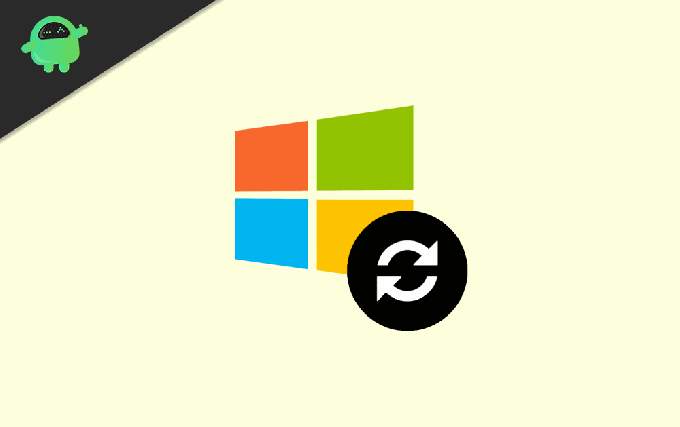
Resetați computerul utilizând opțiunea Windows 10 Cloud Download
Utilizatorii nu doresc să-și piardă setările personalizate pentru Windows și datele lor. Noua funcție Cloud Download din Windows va rezolva problema. Acum puteți salva starea Windows curentă în cloud și o puteți accesa mai târziu. Pentru a ști cum să resetați computerul utilizând opțiunea de descărcare în cloud, urmați pașii menționați mai jos.
Pasul 1) Faceți clic pe Meniul Start sau lovit Tasta Windows pentru a deschide meniul Start și faceți clic pe pictograma roții pentru a deschide Setări Windows.

Pasul 2) Acum, faceți clic pe Actualizare și securitate opțiune pe Fereastra de setare. În panoul din stânga al ferestrei, faceți clic pe Recuperare , iar în partea dreaptă, faceți clic pe Incepe buton.
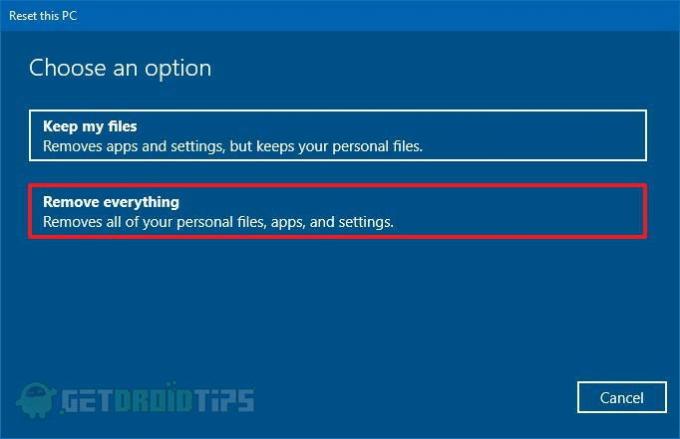
Pasul 3) O fereastră de culoare albastră va apărea pe ecran, selectați Eliminați totul opțiune. Cu toate acestea, puteți selecta și opțiunea Keep my files, dar nu veți putea salva setările Windows actuale.
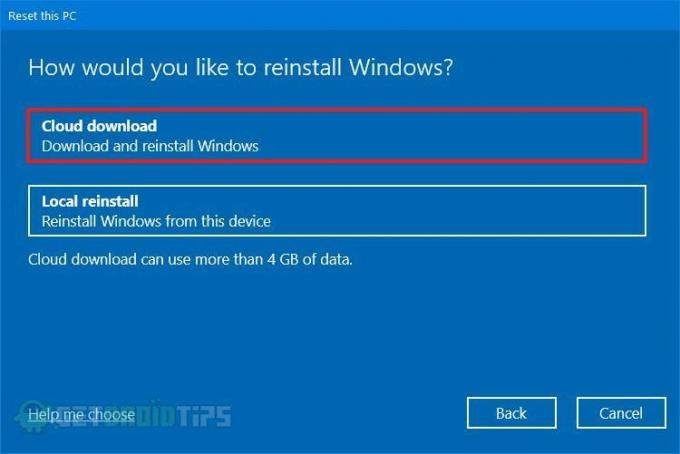
Pasul 4) Faceți clic pe Descărcare în cloud opțiune, iar după aceea, puteți accesa setările pentru a descărca Windows sau pentru a vă curăța datele.
Acum, faceți clic pe schimbă setările opțiune.

Pasul 5) Faceți clic pe da Comutați butonul de sub etichetă Date curate pentru a o dezactiva și a comuta pe Descărcați Windows opțiune. Dacă doriți, vă puteți curăța datele, care includeau fișierele și setările Windows. Opreste-l. Doriți să vă păstrați datele.

Pasul 6) După aceea, trebuie doar să faceți clic pe a confirma și, în pagina următoare, faceți clic pe butonul Următor → buton. În cele din urmă, faceți clic pe Resetați pentru ca Windows să înceapă procesul. Windows va reinstala automat dispozitivul cu o nouă fereastră și va încărca o copie a stării Windows anterioare pe cloud, pe care o puteți accesa ulterior și o puteți instala din nou.
Concluzie
Puteți încărca instantaneul Windows curent ca fișier imagine în cloud și reinstalați ferestrele de pe dispozitiv resetând Windows-ul cu o opțiune de descărcare cloud. Nu este un proces complicat. Cu toate acestea, durează destul de mult timp. Pentru a reseta, pur și simplu accesați setări> actualizare și securitate> Recuperare și faceți clic pe butonul de început. Acolo va trebui să selectați eliminați totul și apoi opțiunea cloud, faceți clic pe opțiunea de modificare a setării, dezactivați opțiunea de curățare a datelor și comutați pe opțiunea Cloud Download. Confirmați-l, apăsați în continuare, apoi Resetați, Windows își va face treaba atunci.
Alegerea editorilor:
- Utilizați aplicația Wish Shopping pe un computer
- Știți cine v-a eliminat dintr-o întâlnire în echipele Microsoft
- Cum să faceți o captură de ecran de pe YouTube Video
- Cum să ștergeți mai multe rânduri sau coloane simultan în Microsoft Excel
- Deschideți fișiere torrent pe Windows 10 sau macOS
Rahul este un student la științe informatice, cu un interes masiv în domeniul subiectelor tehnologice și criptomonede. Își petrece cea mai mare parte a timpului scriind sau ascultând muzică sau călătorind în locuri nevăzute. El crede că ciocolata este soluția tuturor problemelor sale. Viața se întâmplă, iar cafeaua ajută.



